解決Win11印表機共用連線錯誤0x0000709的指南
- 王林轉載
- 2024-01-29 19:54:112427瀏覽
php小編百草為您帶來了Win11共享印表機連線錯誤0x0000709的解決教學。 Win11系統中,有時在嘗試共用印表機時會遇到錯誤碼0x0000709,這可能導致無法正常連接印表機。為了幫助您解決這個問題,我們精心整理了一份詳細的教學課程,希望能幫助您順利解決共用印表機連線錯誤。請繼續閱讀,了解具體的解決方法。
連接封包錯誤
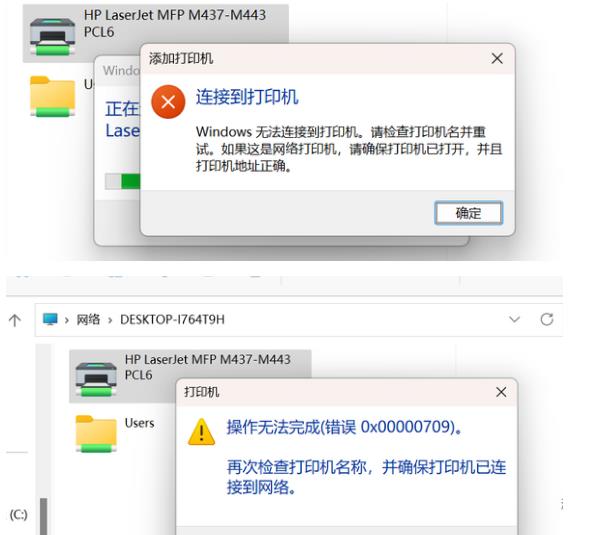
方法一:使用NT6印表機共用修復工具
連接共用印表機失敗怎麼辦?很多時候是因為更新補丁導致。本工具可一鍵修復因更新補丁而導致的印表機共用連結失敗的問題。
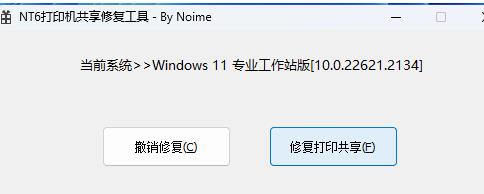
功能特點:操作簡單,一鍵修復更新補丁導致的印表機共用連結失敗(支援Win7/10/11/2012/2016/2019/LTSC)。
方法二:修改設定RPC 連線設定
1、首先,按鍵盤上的【 Win X 】組合鍵,或右鍵點選工作列上的【Windows開始圖示】,在打開的隱藏選單項目中,選擇【運行】。
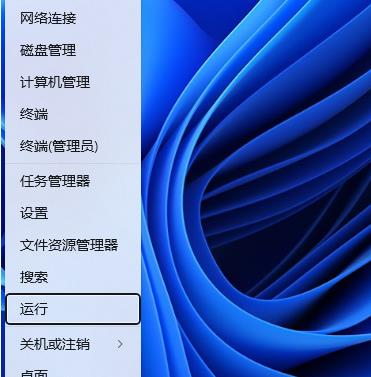
2、執行窗口,輸入【gpedit.msc】指令,按【確定或回車】,可以開啟本機群組原則編輯器。
3、本機群組原則編輯器窗口,在【電腦設定 > 管理範本】下,找到並雙擊【印表機】。
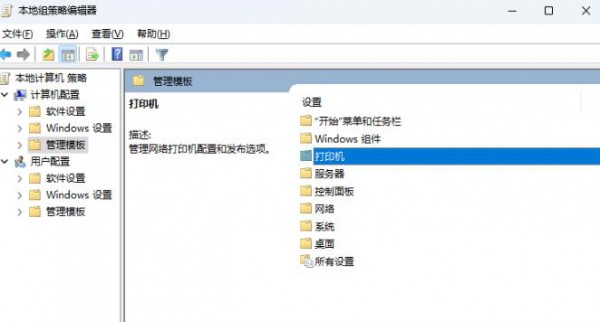
4、選擇【設定 RPC 連線設定】,然後點選【編輯策略設定】。
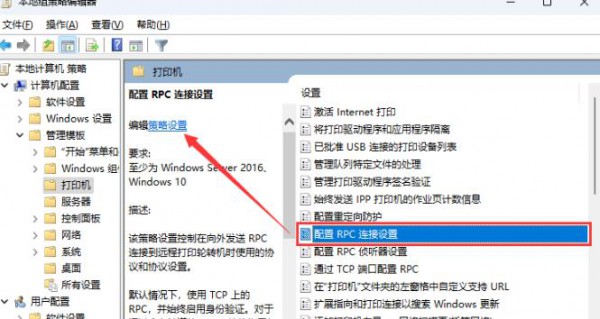
5、配置 RPC 連線設定窗口,選擇【已啟用】,再選擇【命名管道上的 RPC】,最後點選【應用 - 確定】即可。
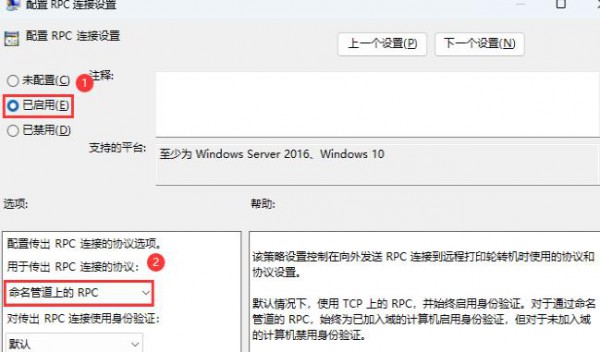
方法三:重新啟動Print Spooler 服務
#1、首先,按鍵盤上的【 Win X 】組合鍵,或右鍵點選任務列上的【Windows開始圖示】,在開啟的隱藏選單項目中,選擇【執行】。
2、運行窗口,輸入【services.msc】指令,按【確定或回車】,可以開啟服務。
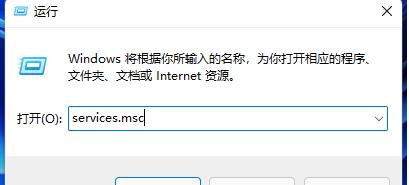
3、服務窗口,找到並雙擊開啟名稱為【Print Spooler】的服務。
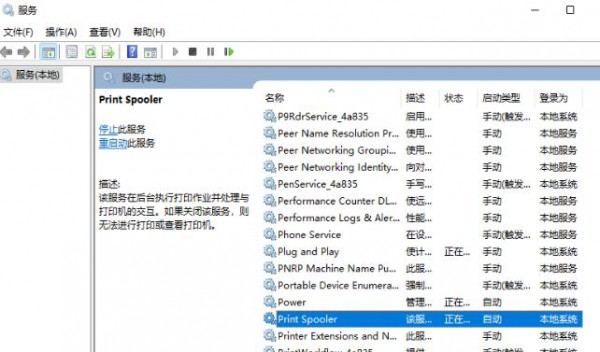
4、Print Spooler 的屬性(本機電腦)窗口,先點選【停止】,再點選【啟動】。
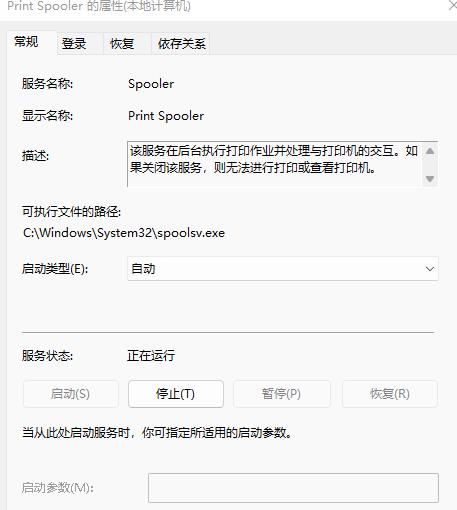
5、最後,也要將啟動類型設定為【自動】,再點選【應用程式確定】儲存即可。
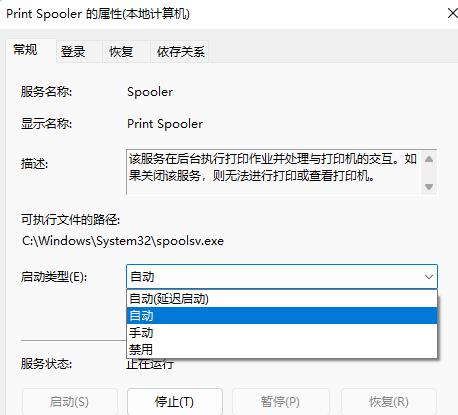
以上是解決Win11印表機共用連線錯誤0x0000709的指南的詳細內容。更多資訊請關注PHP中文網其他相關文章!

